Tägliche Arbeitszeit
Übersicht
Auf der Seite "Tägliche Arbeitszeit" werden die Arbeitszeiten der Mitarbeitenden auf einen Tag aggregiert und so zusammengefasst angezeigt. Damit erhält man einen schnellen und einfachen Überblick über die Arbeitszeiten und Gleitzeiten der Mitarbeitenden.
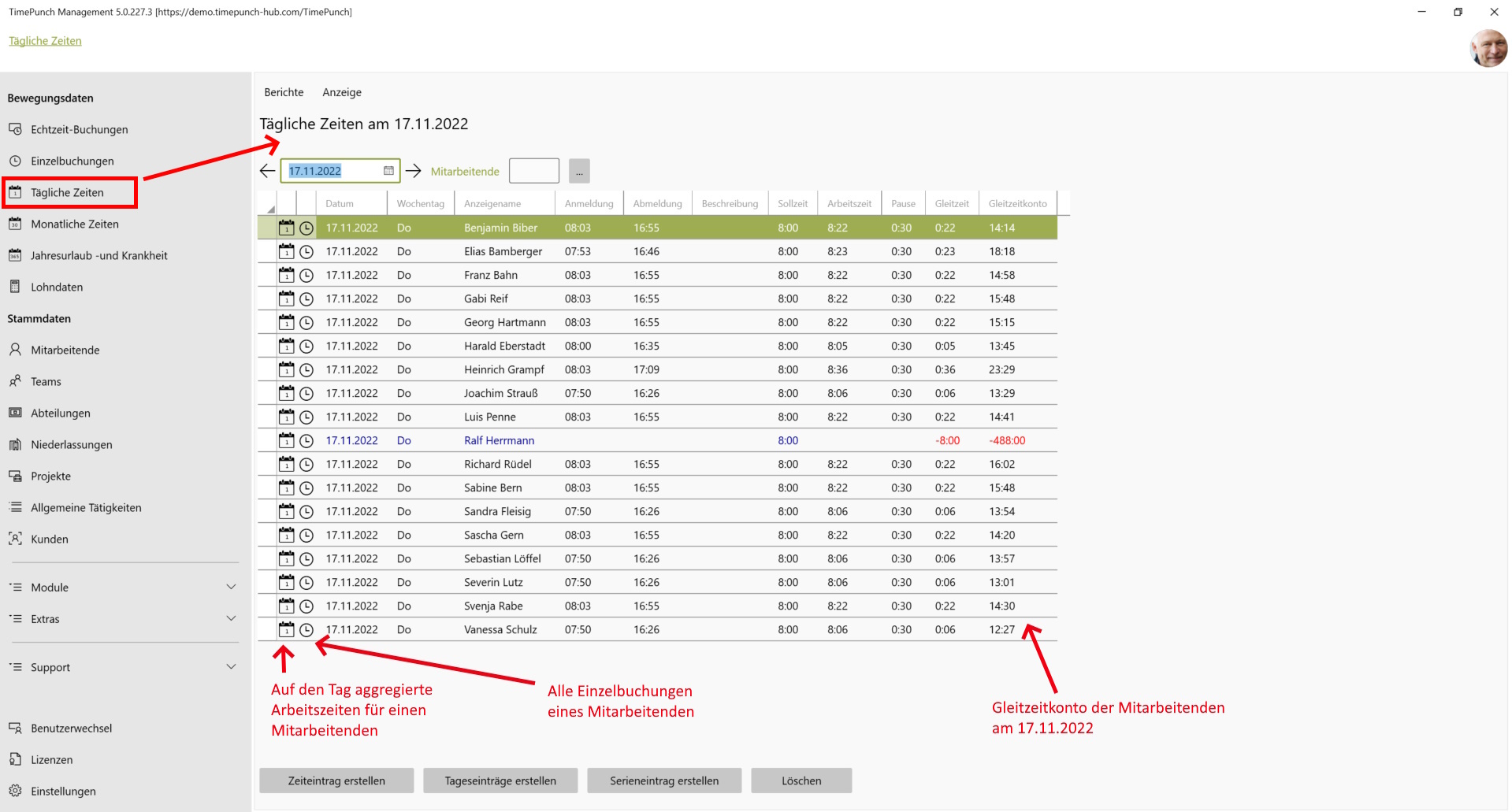
Aggregierte Zeiten im Monat pro Mitarbeitenden
Zudem ist es möglich mittels der Inline-Navigation auf die täglichen aggregierten Arbeitszeiten einzelner Mitarbeitenden zu navigieren. Dazu muss das Kalender-Icon in der entsprechenden Zeile des Mitarbeitenden angeklickt werden.
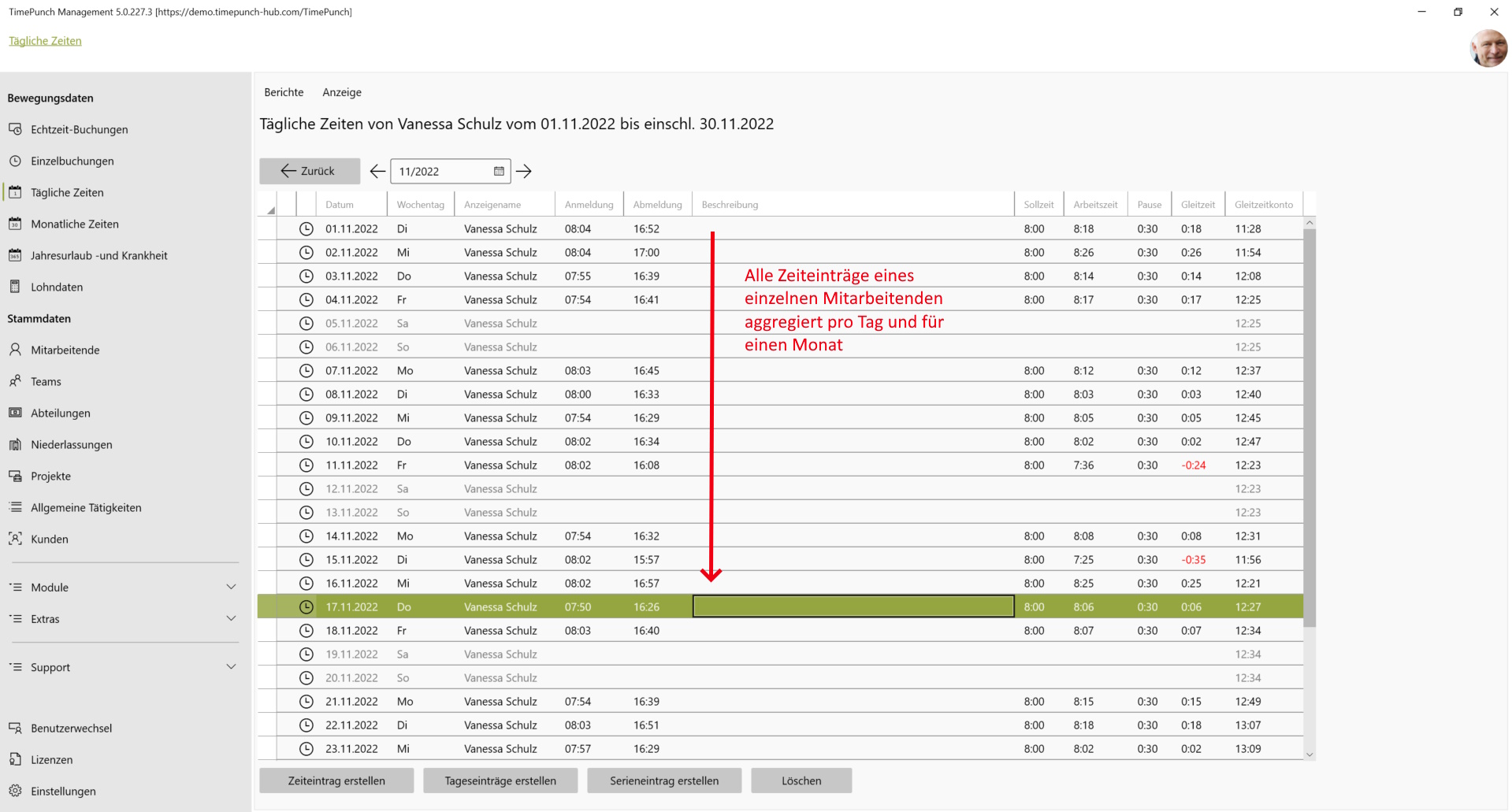
Eintragen von Urlaub und Krankheit
Die Seite "Tägliche Arbeitszeit" ist auch dafür gedacht, um Zeiteinträge für einen oder mehrere Tage, wie Krankheit oder Urlaub zu erstellen. Dazu muss zuerst ein Zeitbereich selektiert und dann die Schaltfläche "Tageseinträge erstellen" ausgewählt werden.
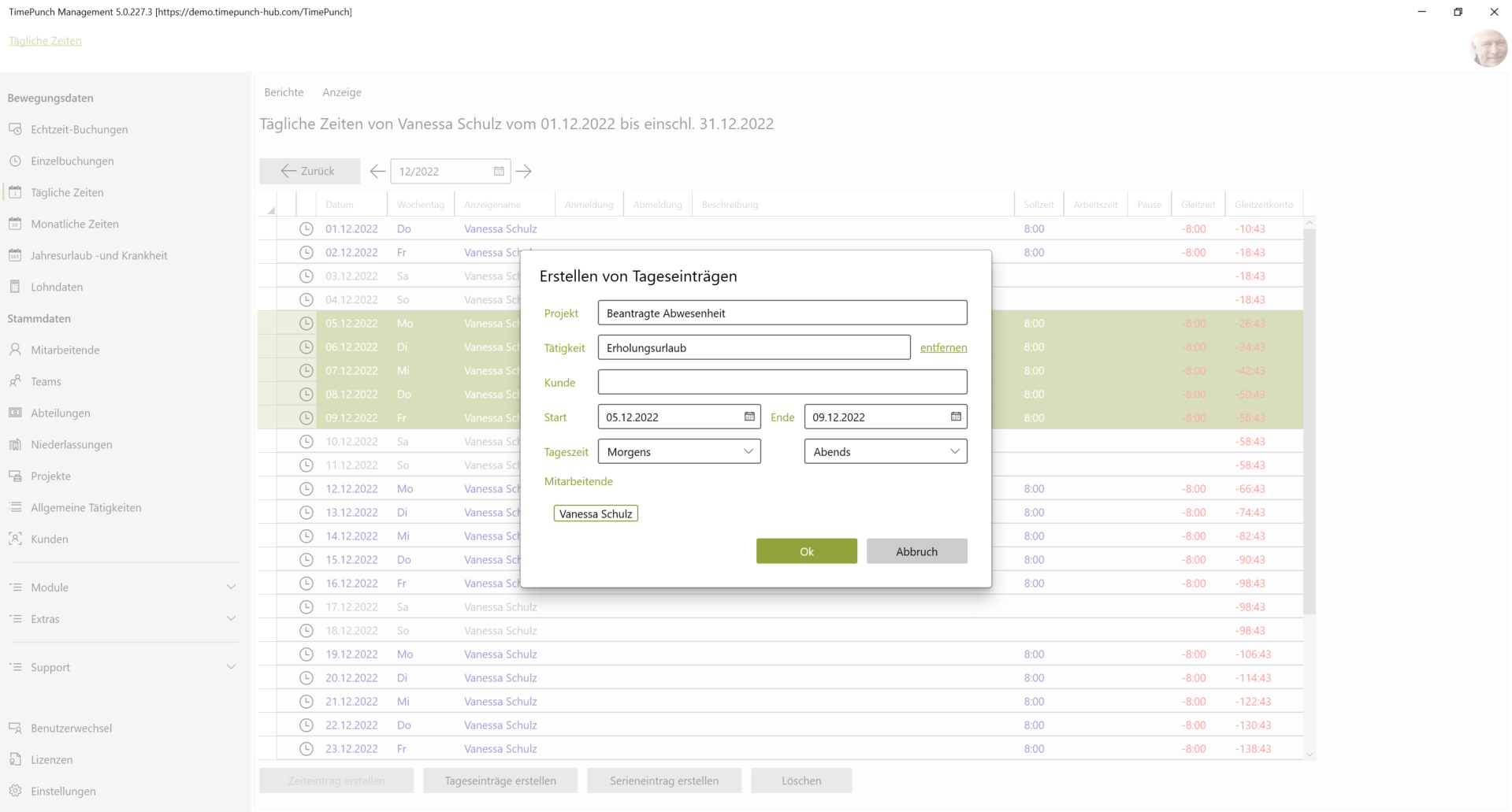
Tipp : Selektiert man auf der Seite "Tägliche Arbeitszeit" oder "Monatliche Arbeitszeit" mehrere Mitarbeitende und klickt dann auf "Tageseinträge erstellen", dann werden die Einträge für alle ausgewählten Mitarbeitenden erstellt. Das kann z.B. sinnvoll sein, um einen Tag Betriebsurlaub für alle Mitarbeitende anzulegen.
Tageseinträge anzeigen / bearbeiten
Durch eine Doppelklick auf eine Zeile bei den täglichen Arbeitszeiten öffnet sich der Dialog zum Bearbeiten des ausgewählten Tages.
In der Tagesübersicht auf der rechten Seite, werden alle Zeitbuchen pro Tag angezeigt. Halb -oder Ganztageseinträge werden über dem Kalender in Form eines farbigen Labels dargestellt. Durch Klick auf das Label kann der Eintrag bearbeitet werden. Das selbige gilt auch für Zeiteinträge in der Tagesübersicht. Diese können mit einem Doppelklick zur Bearbeitung geöffnet werden.
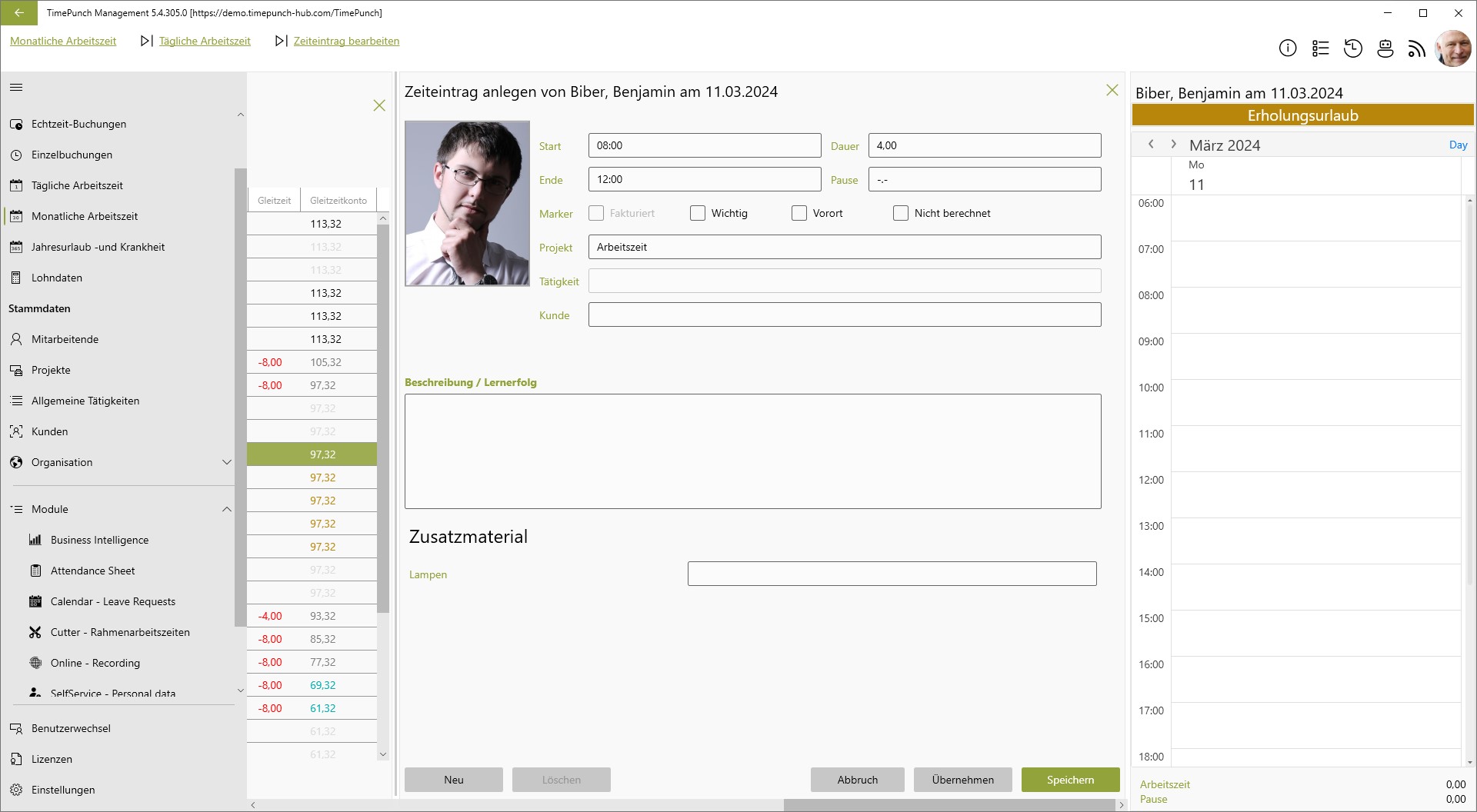
Eintragen von Berufsschule oder anderen Serien-Einträgen
Oftmals müssen Serien-Einträge im Voraus erstellt werden, weil z.B. Auszubildende nicht die Möglichkeit dazu haben, selbst zu buchen. Ein klassisches Beispiel ist hierfür die Berufsschule.
Um solche Einträge schnell und einfach zu erfassen, sollten alle Berufsschüler in der vorherigen Maske über einen Filter selektiert und dann ausgewählt werden. Klickt man dann die Schaltfläche "Serien-Einträge" erstellen, wird ein Dialog angezeigt, in welchem man das Start- und Enddatum, die Startzeit und die Endzeit, sowie die zu buchenden Wochentage auswählen kann.
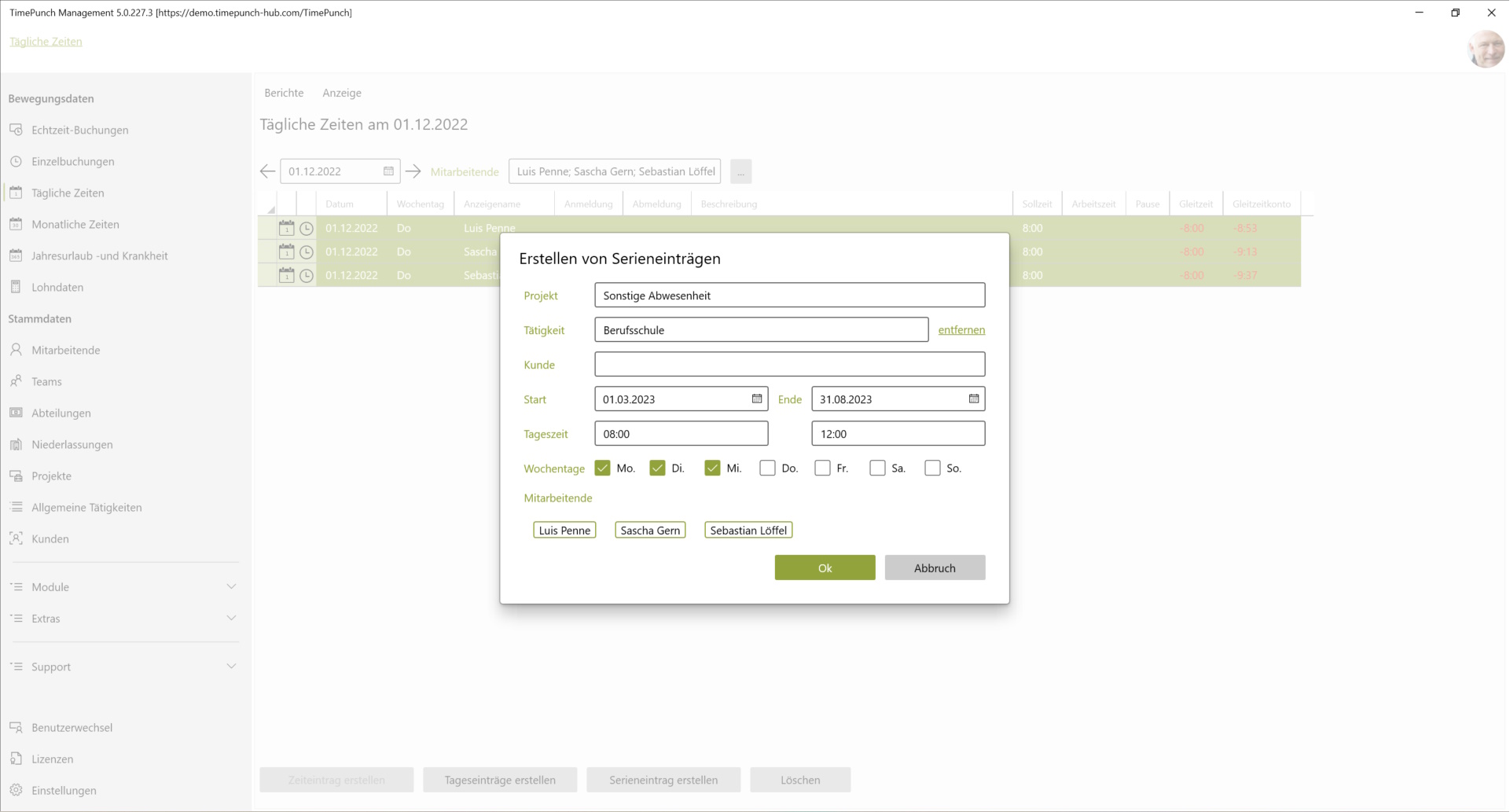
Tipp : Hier können die Wochentage und die jeweilige Start- und Endzeit der Einträge angegeben werden. Durch die Auswahl der Mitarbeitenden auf der Seite "Tägliche Arbeitszeit" oder "Monatliche Arbeitszeit" werden die Serien-Einträge für alle selektierten Mitarbeitenden angelegt.